
V tomto článku sa zameriame na to, ako odstrániť vírus z telefónu bežiaceho na operačnom systéme Android. Mobilné zariadenia sa stávajú komplexnejšie a funkčné každý rok. Používatelia používajú smartfóny nielen na komunikáciu, napríklad na bežné telefóny, ale aj na prácu alebo zábavu..
Telefón obsahuje rôzne informácie a údaje o používateľoch, ku ktorým majú útočníci prístup. Nič neopovrhuje, dokonca ani drobná krádež, odpočítava peniaze zo zviazanej karty. Na zariadeniach s Androidom sú reklamné vírusy obzvlášť bežné.
obsah:- Ako zistíte, že váš telefón s Androidom je napadnutý vírusmi
- Ako sa vírus môže dostať do telefónu
- Odstránenie podozrivých alebo neznámych programov
- Ako zmeniť povolenia aplikácií pre správcov zariadení
- Zmeňte nastavenia prehliadača
- Ako odstrániť vírus z telefónu z Androidu pomocou antivírusu
- Ako odstrániť vírus z Androidu z počítača
- Ako odstrániť vírus z telefónu Android obnovením nastavení zariadenia
- Závery článku
Preto sa množstvo škodlivého softvéru v mobilných zariadeniach s Androidom zvyšuje rýchlosťou lavíny. Okrem špeciálne vytvorených škodlivých aplikácií si obrovské množstvo legálneho softvéru vyžaduje od používateľa telefónu množstvo práv, niekedy úplne zbytočných pre bežnú prevádzku aplikácií..
Získaním práv môže aplikácia pristupovať ku kontaktom, inštalovať špionážny modul, ukradnúť a potom odoslať informácie na vzdialené servery, ktoré potom môžu byť speňažené. Prítomnosť vírusov v telefóne často odhaľuje zvláštne správanie niektorých aplikácií alebo samotného mobilného zariadenia.
Majitelia telefónov majú otázky o tom, ako odstrániť vírus z Androidu. Používateľ musí vírus vyhľadať v telefóne a odstrániť ho zo zariadenia.
V tomto článku sa zameriame na niekoľko spôsobov odstránenia škodlivého softvéru z mobilných zariadení prevádzkovaných v operačnom systéme Android..
Ako zistíte, že váš telefón s Androidom je napadnutý vírusmi
Používateľ musí pochopiť, či sa v jeho mobilnom zariadení nachádzajú vírusy. Ak chcete zistiť príznaky, musíte skontrolovať, či modul gadget nevykazuje nasledujúce príznaky:
- Prítomnosť kontextových reklám pri odomknutí telefónu alebo počítača.
- Vzhľad rušivých reklám v prehliadači a aplikáciách.
- Rýchle vybitie telefónu, aj keď je zariadenie nečinné.
- Neobvyklá prevádzka aplikácie, výskyt chýb.
- Závady, odpojenie smartfónu.
- Vzhľad nepochopiteľných priečinkov a poškodených súborov v pamäti zariadenia.
- Samoinštalovanie aplikácií telefónom, samoťahovanie súborov.
- Dostávajte časté SMS o platených odberoch.
- Odpis finančných prostriedkov z účtu za služby, ktoré nie sú spojené.
- Nezávisle sa zapne prudký nárast objemu prenášanej prevádzky, navyše sa mobilný internet alebo Wi-Fi zapnú.
Všetky tieto príznaky by mali upozorniť používateľa. Musíte sa uistiť, čo spôsobilo problémy v mobilnom zariadení.
Prítomnosť reklamných bannerov na miestach, kde by nemali byť, napríklad na pozadí pracovnej plochy, naznačuje, že v telefóne je vírus reklamy, ktorý spúšťa reklamné pruhy v nesprávnom čase a na nesprávnych miestach..
Rýchle vybitie batérie môže naznačovať tajnú ťažbu telefónu alebo účasť vášho smartfónu na útokoch DDoS. Útočník používa váš telefón na ťažbu bitcoínov alebo si do svojej siete pridal smartphone, ktorý sa používa na útok na iné zariadenia.
Telefonické rozhodnutia sami sú dobrým dôvodom na kontrolu nastavení vášho zariadenia..
Telefóny útočia na tri hlavné typy vírusov:
- Reklamné bannery, ktoré nemožno uzavrieť alebo zakázať.
- Moduly spyware, ktoré zaznamenávajú všetky akcie používateľov a odosielajú tieto informácie počítačovým zločincom.
- Trójske kone a červy, ktoré vymažú alebo zašifrujú súbory v telefóne, prenášajú údaje z vášho zariadenia na internet.
Užívateľ má nepríjemnosti, niekedy je dokonca možné zlyhanie telefónu. Najsmutnejšie je, že malware môže ukradnúť peniaze, získať prístup k údajom o vašej karte alebo e-mailovým účtom a sociálnym sieťam.
Na základe vyššie uvedeného má zmysel skontrolovať nastavenia telefónu, odstrániť pochybné aplikácie, vykonať antivírusovú kontrolu na zariadení.
Ako sa vírus môže dostať do telefónu
Najbežnejší spôsob: inštalácia aplikácií so skrytými funkciami do telefónu. Niektorí používatelia inštalujú aplikácie zo súborov APK sami a obchádzajú oficiálne kanály. Často to môžu byť platené programy ponúkané na inštaláciu zadarmo. Takéto aplikácie môžu byť modifikované a šírené vírusy alebo vykonávať funkcie spywaru..
Odporúčame vám nainštalovať programy na vaše zariadenie Android z oficiálneho obchodu Google Play. Ale aj tam sa stretávajú škodlivé aplikácie. Spoločnosť Google nedávno pravidelne čistí svoj obchod Google Play od sporných aplikácií..
Po pripojení medzi zariadeniami sa vírus môže do vášho mobilného telefónu dostať cez USB flash disk. Nepripájajte svoj smartphone k počítačom alebo telefónom iných ľudí.
Pri sťahovaní súborov do telefónu alebo sledovaní odkazov na internete alebo otváraní odkazov v e-mailoch od neznámych príjemcov existuje možnosť, že si na mobilnom zariadení vyberiete vírus..
Dajte si pozor na sťahovanie alebo prenos údajov vo verejných sieťach kvôli zvýšenému riziku, že sa stanete obeťou votrelcov.
Neoficiálny firmvér tiež skrýva nebezpečenstvo, pretože nie je známe, čo sa tam zmenilo.
Pravidelne inštalujte aktualizácie zabezpečenia systému a aplikácií do svojho zariadenia. Pravidelne kontrolujte prítomnosť vírusov v mobilnom telefóne.
Odstránenie podozrivých alebo neznámych programov
Najprv si ukážeme, ako vírus odstrániť z telefónu ručne. Tento problém možno vyriešiť po odstránení škodlivého softvéru zo zariadenia.
Začnite kontrolou aplikácií nainštalovaných v telefóne. Niektoré aplikácie sú predinštalované a sú súčasťou operačného systému Android. Iné aplikácie ste si nainštalovali sami alebo boli od vás nainštalované tajne.
Ak sa vyskytne problém s odúčtovaním prostriedkov, zapnite na smartfóne „Režim V lietadle“ a zablokujte aplikácie, ktoré majú prístup na internet. Potom prehľadajte zoznam programov a odstráňte neznáme alebo nepotrebné aplikácie. Je možné, že potom problémy s telefónom zmiznú.
Na príklade „čistého“ systému Android 9 Pie bude nastavenie vyzerať takto:
- Prejdite na nastavenia telefónu, vyberte položku „Aplikácie a upozornenia“ a potom „Zobraziť všetky aplikácie“.
- Otvorte aplikáciu. Na stránke O aplikácii môžete podozrivú alebo nepotrebnú aplikáciu okamžite odstrániť. Kliknite na tlačidlo „Odstrániť“.
- Ak je program potrebný na telefóne, kliknutím na možnosť „Povolenia“ zobrazíte povolenia tejto aplikácie. Tu môžete ovládať prístup aplikácie k funkciám telefónu. Zakážte nastavenia, ktoré by podľa vášho názoru nemali mať dovolené pracovať s touto aplikáciou..
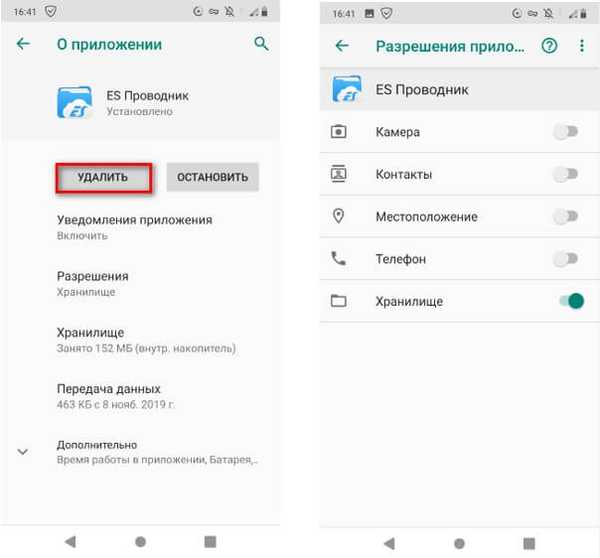
Pri kontrole programov postupujte podľa týchto tipov:
- Ak vám aplikácia nie je známa, vyhľadajte informácie o programe na internete. Pozrite sa, čo píšu o tomto programe..
- Venujte pozornosť povoleniam aplikácie, najmä nezvyčajným funkciám. Je zvláštne, ak napríklad program Flashlight podmienečne vyžaduje prístup ku kontaktom alebo mikrofónu. To je veľmi podozrivé..
- Skontrolujte prenos aplikácií. Zistite, ktoré programy spotrebúvajú najväčšiu premávku.
Prevádzku, ktorú aplikácie spotrebúvajú, môžete zobraziť týmto spôsobom:
- V nastaveniach otvorte „Sieť a internet“, otvorte parameter „Prenos údajov“.
- Kliknite na možnosť „Prenos aplikácií“. Tu si môžete zvoliť časové obdobie a zistiť, koľko aplikácií spotrebovalo konkrétne prenosy..
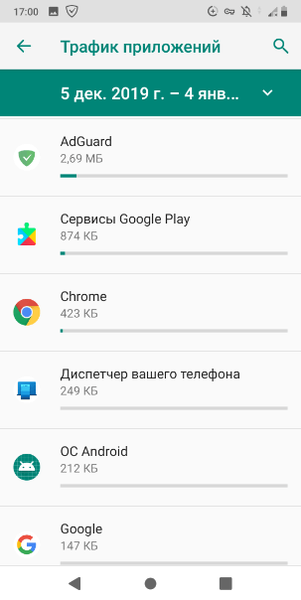
Ak medzi programami existujú neznáme aplikácie alebo programy, ktoré by sa nemali prepnúť do režimu online, existuje dôvod na dôkladnú kontrolu podozrivej aktivity v sieti.
V nastaveniach smartfónu v parametri „Špeciálny prístup“ môže používateľ zakázať rôzne možnosti pre konkrétne programy: inštalácia neznámych aplikácií, zmena systémových nastavení, prístup k upozorneniam, prístup k histórii používania atď..
Ak ide iba o reklamný vírus, môžete použiť pomoc blokujúcich mobilné reklamy. Napríklad program AdGuard (platený) chráni zariadenie pred nepríjemnou reklamou, šetrí prevádzku, zvyšuje celkovú úroveň zabezpečenia telefónu.
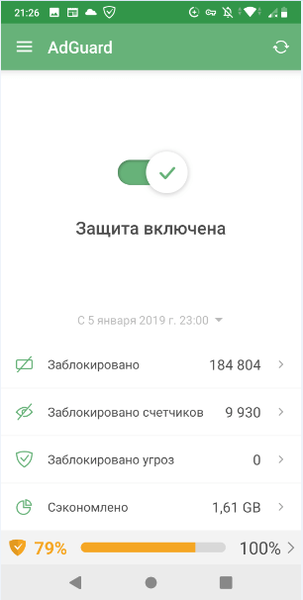
V niektorých prípadoch môžu vírusy blokovať odstránenie škodlivých aplikácií z telefónu. V takom prípade musíte do operačného systému Android vstúpiť do núdzového režimu. Prejdite do nastavení zariadenia a potom odinštalujte problémovú aplikáciu.
Môže vás zaujímať aj:- Bezpečný režim Android: ako povoliť alebo zakázať
- Ako vyčistiť vyrovnávaciu pamäť v systéme Android
Ako zmeniť povolenia aplikácií pre správcov zariadení
Niektoré aplikácie môžu v telefóne pracovať s oprávneniami správcu. Musíte skontrolovať, ktoré aplikácie majú zvýšené práva:
- V nastaveniach prejdite na „Zabezpečenie a umiestnenie“, kliknite na „Rozšírené“.
- Vyskúšajte aplikácie, ktoré majú oprávnenia správcu zariadenia.
- Ak tu existujú nepochopiteľné programy, vyberte zvýšené práva z týchto programov presunutím jazdca do polohy „Zakázané“..
Je rozumné odstrániť takýto program z telefónu, pretože nie je to nič za to, že má zvýšené práva na ovládanie telefónu.
Zmeňte nastavenia prehliadača
Vírusy často ovládajú nastavenia prehľadávača. Preto musí užívateľ skontrolovať nastavenia mobilného prehľadávača av prípade potreby vypnúť niektoré parametre.
Napríklad zmena vyhľadávacieho nástroja, vymazanie histórie, odstránenie súborov cookie a údajov stránok atď..
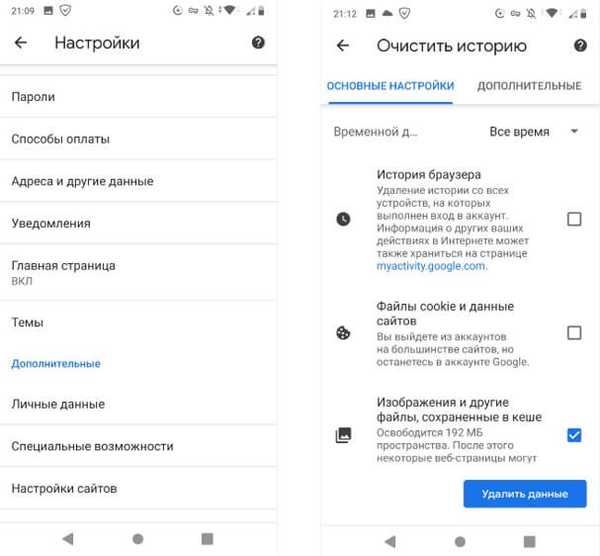
Ako odstrániť vírus z telefónu z Androidu pomocou antivírusu
Ďalší krok: spustite kontrolu mobilného zariadenia pomocou špecializovaného antivírusového programu. Tento krok je logický a v mnohých prípadoch pomôže vyriešiť problémy, ktoré sa vyskytli na telefóne..
Pre Android bol vytvorený veľký počet antivírusových programov. Bohužiaľ, väčšina takéhoto softvéru je očividným odpadkom. V najlepšom prípade tieto remeslá spôsobia ďalšie zaťaženie telefónu a nepoškodzujú ho.
Mali by sa používať výrobky od osvedčených výrobcov, ktorým sa dlhodobo preukázalo, že pracujú na počítačoch s mobilnými verziami. Môžete použiť známe antivírusy: Malwarebytes, Zemana, Kaspersky, Dr.Web, Avast, ESET, Norton, atď..

Nainštalujte do telefónu antivírusový program a potom spustite kontrolu. Po nájdení vírusov ich odstráňte z telefónu. V závažných prípadoch prehľadajte postupne niekoľko antivírusových programov, aby ste dosiahli pozitívny výsledok.
Ako odstrániť vírus z Androidu z počítača
V niektorých prípadoch nie je možné nainštalovať mobilný antivírus z dôvodu nedostatku voľného miesta v zariadení. Nie je čas ani príležitosť zaoberať sa súbormi v telefóne.
Preto sa môžete pokúsiť vírus z Androidu odstrániť z počítača. Telefón musíte pripojiť pomocou kábla k počítaču v režime „ladenie USB“. Na počítači sa telefón zobrazí ako mapovaná jednotka. Skontrolujte svoje zariadenie pomocou antivírusového programu z počítača.
Ako odstrániť vírus z telefónu Android obnovením nastavení zariadenia
Ak všetko ostatné zlyhá, zostane ešte jedna možnosť: obnovte výrobné nastavenia telefónu. Pri resetovaní bude systém preinštalovaný, a preto budú odstránené vírusy.
Varovanie! Po tejto operácii sa z mobilného zariadenia vymažú všetky údaje, nastavenia a aplikácie a telefón sa vráti do pôvodného stavu pred nastavením z výroby. Znova budete musieť nainštalovať potrebné aplikácie, nainštalovať aktualizácie, zaregistrovať sa v službách atď..Postupujte podľa týchto krokov:
- Prejdite na „Nastavenia“, otvorte „Systém“.
- Kliknite na položku Spresniť a vyberte možnosť Obnoviť..
- V okne Reset sú tri možnosti:
- Reset network settings - Reset sieťových nastavení.
- Reset settings - resetovanie nastavení aplikácie.
- Reset Settings - Reset Device.
- Kliknite na tlačidlo Obnoviť nastavenia..
- V okne, ktoré sa otvorí, „Vymazať všetky údaje (obnovenie továrenských nastavení)“ si prečítajte informácie a potom kliknite na tlačidlo „Obnoviť nastavenia telefónu“.
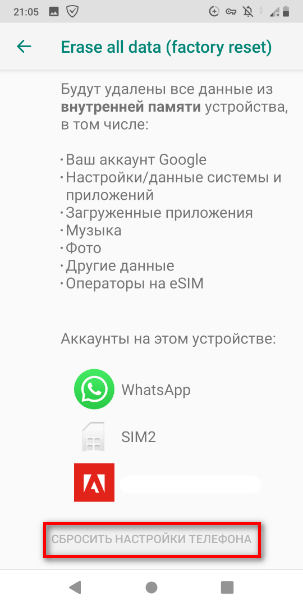
- Zariadenie sa reštartuje. Proces resetovania telefónu trvá nejaký čas.
Uistite sa, že batéria v telefóne je dostatočne nabitá na dokončenie tejto operácie..
Závery článku
Niektoré telefóny dostávajú vírusy, ktoré majú negatívny vplyv na činnosť zariadenia, špionážujú alebo odcudzujú údaje a peniaze. Ak chcete vyhľadať a odstrániť škodlivý softvér z telefónu, môžete sa pokúsiť odstrániť podozrivé aplikácie sami, zmeniť nastavenia zariadenia, použiť antivírusový softvér alebo použiť radikálnu metódu: obnovte nastavenie telefónu na výrobné nastavenia.
Súvisiace publikácie:- AirDroid: zdieľanie súborov a správa telefónu z počítača
- Ako zistiť heslo Wi-Fi na telefóne s Androidom - 3 spôsoby
- Preklad reči do textu v systéme Android - 10 spôsobov
- Ako distribuovať internet z telefónu s Androidom do počítača











